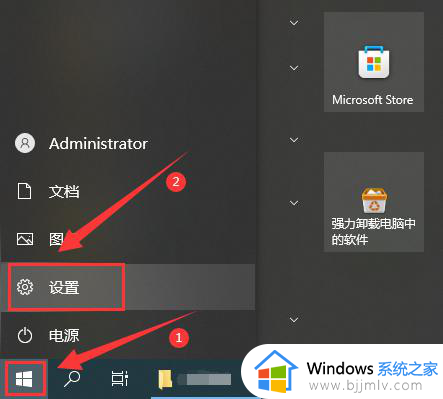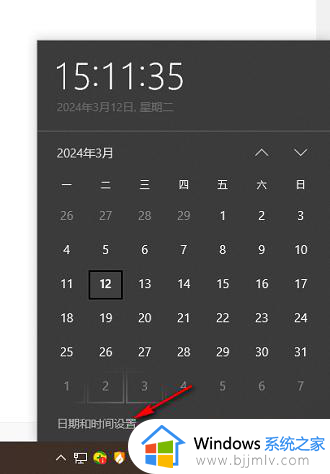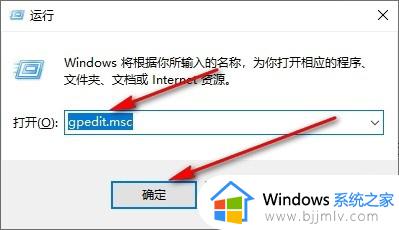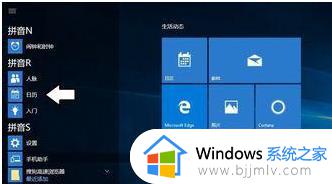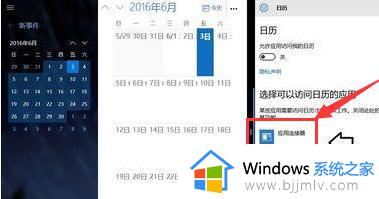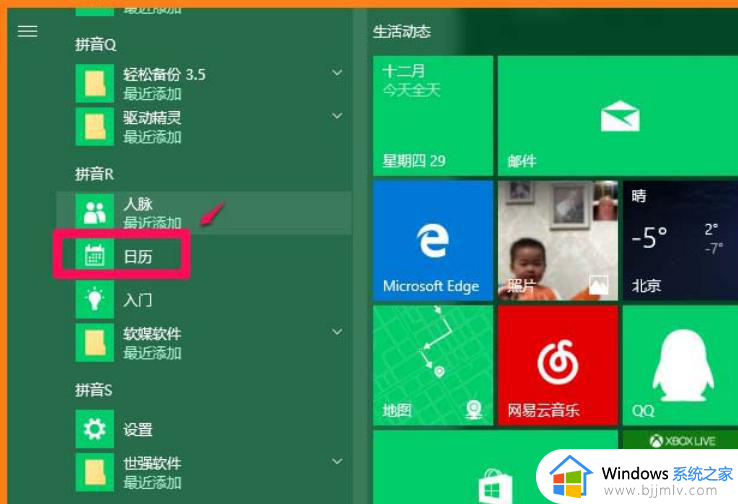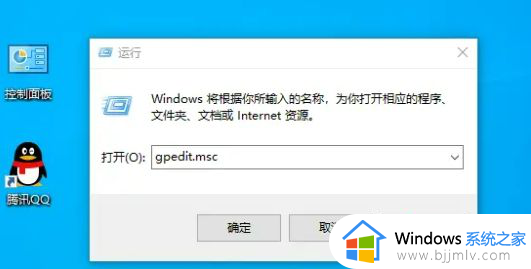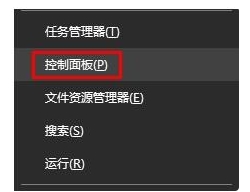windows10日历没有显示农历怎么办 windows10电脑日历不显示农历解决方法
通常在windows10系统桌面右下角会有当前具体时间显示,能够方便用户及时查看当前日期,不过大多用户也都发现在windows10系统中的日期显示没有出现农历的信息,对此windows10日历没有显示农历怎么办呢?以下就是小编教大家的windows10电脑日历不显示农历解决方法。
具体方法:
1、打开Windows10电脑后,直接点击左下角的开始菜单,然后在点击弹出菜单里的【设置】图标。
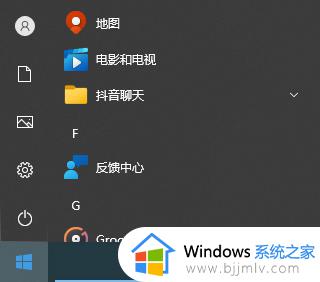
2、在打开Windows10设置对话框里直接点击【时间和语音】。
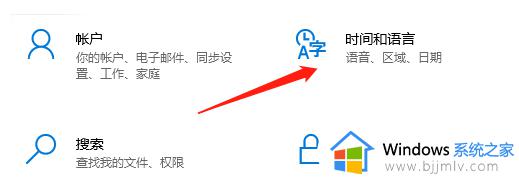
3、’打开Windows10时间和语言窗口后,直接点击左侧导航里的【日期和时间】。
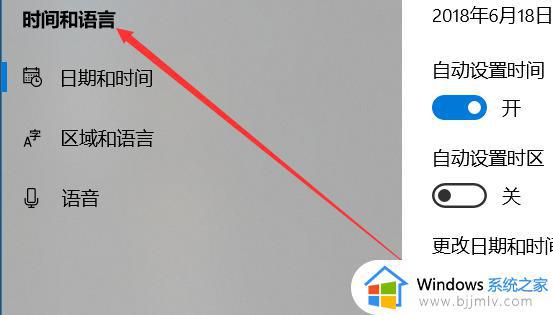
4、在右侧的日期和时间窗口里,直接往下滑动找到【在任务栏中显示其他日历】下拉框。

5、在打开的下拉框里直接点击选择【简体中文农历】选项。
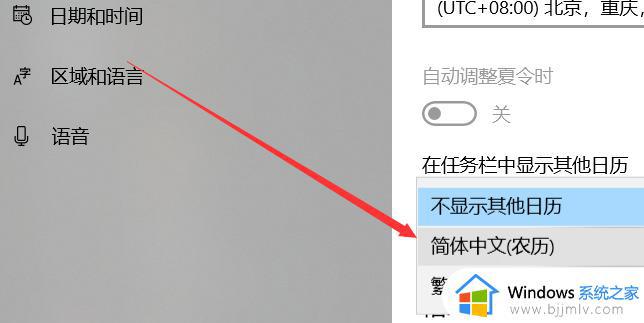
6、在任务栏中显示其他日历选择设置为简体中文农历后,直接点击关闭就了。
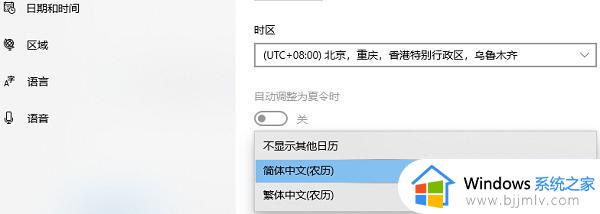
7、此时在点击任务栏右下角的时间就会弹出中国农历日历了。
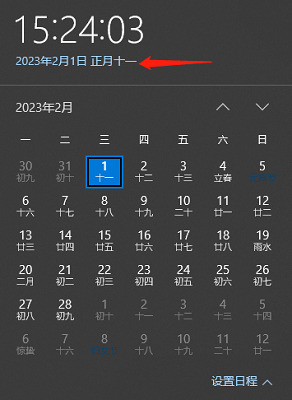
8、当然,可以直接右键win10右下角的任务栏里的时间,然后点击弹出菜单里的【调整日期/时间】。
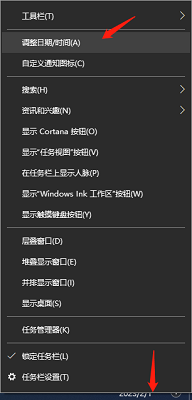
以上就是小编给大家介绍的windows10电脑日历不显示农历解决方法了,有遇到这种情况的用户可以按照小编的方法来进行解决,希望能够帮助到大家。